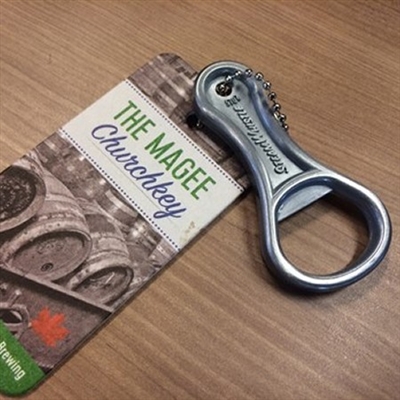Sony Vegas Pro нь тексттэй ажиллах олон тооны хэрэгсэлтэй байдаг. Тиймээс та үзэсгэлэнтэй, эрч хүчтэй текстийг үүсгэж, эффектийг нь ашиглаж, видео редактор дотроос анимейшн нэмж болно. Үүнийг хэрхэн яаж хийхийг олж мэдье.
Тайлбар хэрхэн нэмэх вэ
1. Эхлэхийн тулд редактор ажиллах гэж буй видео файлаа байршуулна уу. Дараа нь "Оруулах" табын цэсэн дэх "Видео бичлэг" -ийг сонгоно уу

Анхаар!
Бичлэгэнд шинэ фрагмент бүхий тайлбар орсон байна. Тиймээс тусдаа видео замыг бий болгох нь тэдний хувьд заавал байх ёстой. Хэрэв та мастер бичлэг дээр текст нэмэх юм бол видео бичлэгийг хэсэг болгон хуваах болно.
2. Дахин хэлэхэд "Оруулах" таб руу ороод одоо "Текст мультимедиа" дээр дарна уу.

3. Гарчиг засах шинэ цонх гарч ирнэ. Энд бид шаардлагатай дур зоргоороо текстийг оруулна. Энд та тексттэй ажиллах олон хэрэгслийг олох болно.

Текстийн өнгө. Энд та текстийн өнгийг сонгох, мөн түүний тунгалаг байдлыг өөрчлөх боломжтой. Тэгш өнцөгтийг дээр нь өнгө оруулаад палитр нэмэгдэх болно. Та баруун дээд буланд байгаа цагийн дүрс дээр товшоод текстэд хөдөлгөөнт дүрс нэмж болно. Жишээлбэл, цаг хугацааны явцад өнгө өөрчлөгддөг.

Дүрслэл. Энд та текстийн гадаад дүр төрхийг сонгох боломжтой.
Хэмжээ. Энэ үед та текстийн хэмжээг өөрчилж, цаг хугацааны явцад текстийн хэмжээг өөрчлөхийн тулд хөдөлгөөнт дүрс нэмж болно.

Байршил ба зангуу цэг. "Байршил" хэсэгт та текстийг хүрээ дэх хүссэн байрлал руу шилжүүлж болно. Мөн зангуу цэг нь текстийг заасан байршилд шилжүүлнэ. Та мөн байршил ба зангуу цэгүүдийн аль алинд нь хөдөлгөөнт хөдөлгөөнт дүрс үүсгэж болно.

Дээр нь. Энд та текстэд дэвсгэр зураг нэмж, дэвсгэр өнгө, тунгалаг байдлыг сонгох, мөн үсэг, мөр хоорондын зайг нэмэгдүүлэх буюу багасгах боломжтой. Зүйл бүрийн хувьд та хөдөлгөөнт дүрс нэмж болно.

Контур, сүүдэр. Эдгээр цэгүүдэд та текстийн зураас, тусгал, сүүдэр бий болгох туршилт хийж болно. Анимейшн хийх боломжтой.

4. Одоо бидний үүсгэсэн видео зам дээр цагийн шугам дээр, гарчигтай видеоны хэсэг гарч ирэв. Та хугацааг хүснэгтийн дагуу чирж эсвэл сунгаж, текст харуулах цагийг нэмэгдүүлэх болно.

Тайлбарыг хэрхэн засах
Хэрэв та тайлбар үүсгэх явцад алдаа гаргасан эсвэл текстийн өнгө, үсгийн хэмжээ, хэмжээг өөрчлөхийг хүссэн бол энэ тохиолдолд текстийн фрагмент дээрх энэ жижиг бичлэгийн дүрсийг битгий дараарай.

За, бид Sony Vegas-т тайлбарыг хэрхэн үүсгэх талаар авч үзсэн. Энэ нь маш энгийн, тэр ч байтугай сонирхолтой юм. Видео редактор нь тод, үр дүнтэй текстийг бий болгох олон хэрэгслийг өгдөг. Тиймээс туршилт хийж, текстэд зориулж загвараа зохиож, Sony Vegas-ийг үргэлжлүүлэн судлаарай.